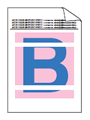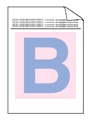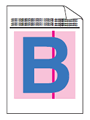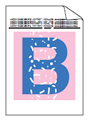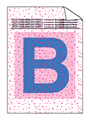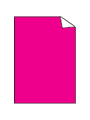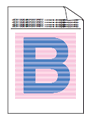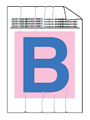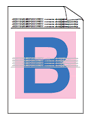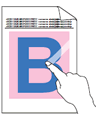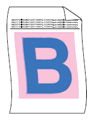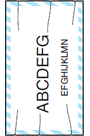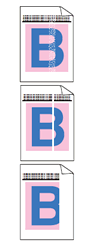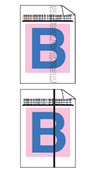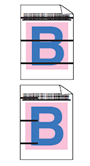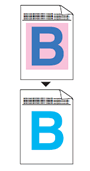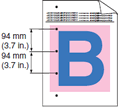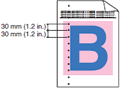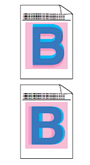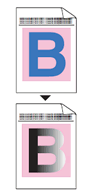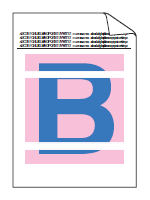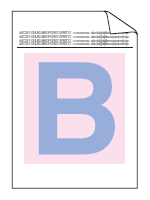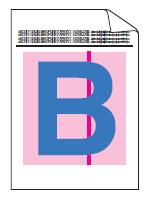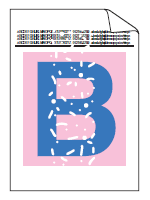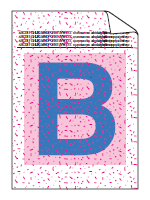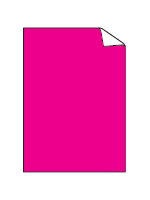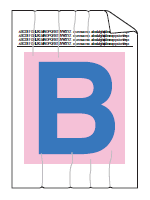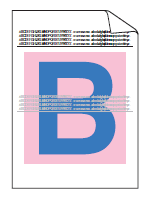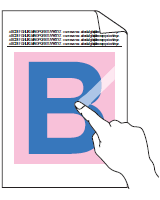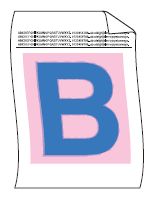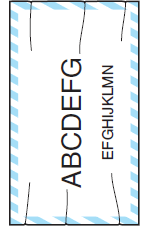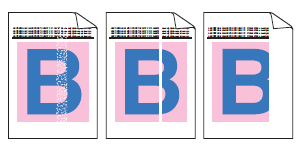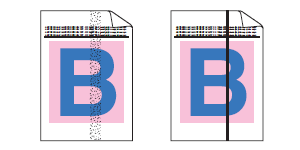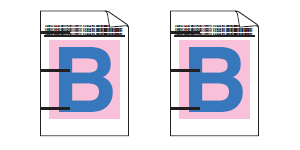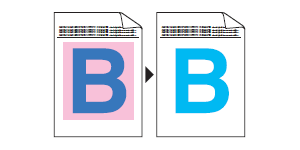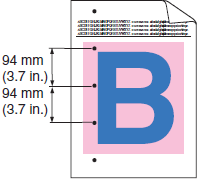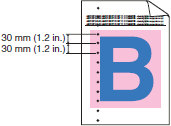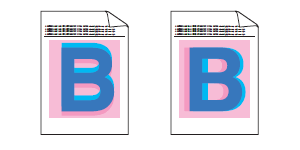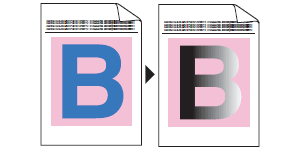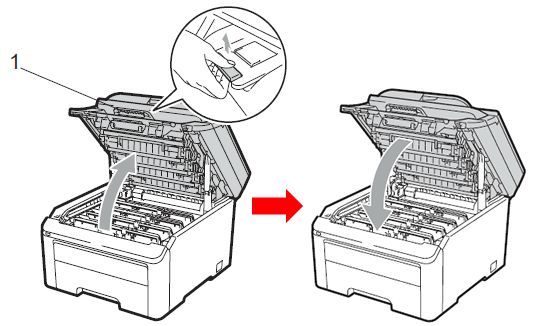Étape 1: contrôlez les points suivants :
- Vérifiez que le papier que vous utilisez correspond au type de papier que nous recommandons.
Référez-vous à "Quel est le type de papier recommandé?".
- Vérifiez que les unités tambour et les cartouches de toner sont installées correctement.
Référez-vous à, "Comment remplacer l'unité tambour?" et "Comment remplacer la cartouche de toner?".
Si le problème persiste, passez à l'
étape 2.
Étape 2: Veuillez cliquer sur l'image qui correspond le plus à votre problème
.
Lignes, bandes ou stries blanches sur la page:
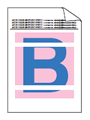 |
- L'unité tambour peut-être endommagée. Remplacez l'unité tambour de la façon suivante :
- Cliquez ici pour imprimer le diagramme. [185KB/ PDF]
- Comparez la couleur de votre document imprimé avec le tableau imprimé pour déterminer quelle est la couleur manquante de l'unité tambour.
- Remplacez l'unité tambour qui correspond à la couleur causant problème.
Référez-vous aux instructions, "Comment remplacer l'unité tambour?". |
Retour au sommet >>
Couleurs pâles ou peu nettes sur la page:
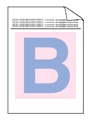 |
- Assurez-vous que le mode d'économie de toner n'est pas activé sur l'imprimante ni dans le pilote d'imprimante. Si le mode d'économie de toner est activé, désactivez-le et essayez d'imprimer à nouveau.
Référez-vous aux instructions, "Comment activer/désactiver le mode d'économie de toner?".
- Assurez-vous d'avoir choisi le bon type de média dans le pilote d'imprimante ou sur la machine.
- Le toner s'est peut-être solidifié dans la cartouche. Secouez doucement les quatre cartouches de toner, comme indiqué sur l'illustration, puis essayez à nouveau d'imprimer.
Référez-vous aux instructions, "Comment remplacer la cartouche de toner?".
- Essuyez les fenêtres des quatre DEL avec un chiffon doux.
Référez-vous aux instructions, "Comment nettoyer la tête DEL?".
- Effectuez une calibration des couleurs pour améliorer la densité.
Référez-vous aux instructions, "Comment améliorer la densité des couleurs?". |
Retour au sommet >>
Bandes verticales sur un fond clair:
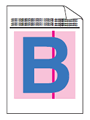 |
- La fenêtre de la tête à DEL est peut-être sale. Essuyez la fenêtre DEL de la façon suivante:
- Cliquez ici pour imprimer le diagramme. [345KB/ PDF]
- Comparez la couleur de votre document imprimé avec le diagramme pour déterminer quelle est la couleur de la tête DEL causant les lignes verticales.
- Essuyez les fenêtre des quatre DEL à l’aide d’un chiffon doux, sec et non pelucheux.
Référez-vous aux instructions, "Comment nettoyer la tête DEL?". |
Retour au sommet >>
Taches blanches ou impression pâle:
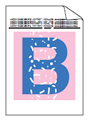 |
- L'unité tambour est peut-être sale. Nettoyez l'unité tambour de la façon suivante :
- Cliquez ici pour imprimer le diagramme. [345KB/ PDF]
- Comparez la couleur de votre document imprimé avec le diagramme imprimé pour déterminer quelle est la couleur manquante de l'unité tambour.
- Nettoyez l'unité tambour qui correspond à la couleur posant problème.
Référez-vous aux instructions, "Comment nettoyer l'unité tambour?".
- Essayez de changer le paramètre du type de média sur plus épais comme "Épais" ou "Papier plus épais" dans le pilote d'imprimante et dans le menu de la machine et essayez d'imprimer à nouveau.
- Vérifiez les conditions ambiantes d’utilisation de l’imprimante. Des conditions telles qu’un taux d’humidité élevé peuvent produire des taches blanches ou des trous d’impression. Utilisez l'imprimante dans les rangées suivantes de température et d'humidité :
Température: 10º C à 32,5º C
Humidité: 20 % à 80 % (sans condensation) |
Retour au sommet >>
Le toner se disperse ou macule les pages:
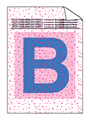 |
- Contrôlez l'environnement de la machine. Les conditions comme une haute humidité peuvent causer une dispersion du toner.
Température: 10º C à 32,5º C
Humidité: 20 % à 80 % (sans condensation)
- La cartouche de toner est peut-être endommagée. Placez une nouvelle cartouche de toner en suivant les étapes ci-dessous:
- Cliquez ici pour imprimer le diagramme. [345KB/ PDF]
- Comparez votre document imprimé avec le diagramme pour déterminer quelle est la couleur causant problème.
- Remplacez la cartouche de toner de la couleur causant problème.
Référez-vous aux instructions, "Comment remplacer la cartouche de toner?".
- Si le problème continue, l'unité tambour est peut-être endommagée. Placez une nouvelle unité tambour pour la couleur causant problème.
Référez-vous aux instructions, "Comment remplacer l'unité tambour?". |
Retour au sommet >>
Page entièrement imprimée d'une couleur:
Retour au sommet >>
Densité inégale à intervalles réguliers en travers de la page:
Retour au sommet >>
Plissements:
Retour au sommet >>
Image décallée:
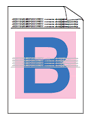 |
- Assurez-vous que le type de média est réglé correctement dans le pilote d'imprimant et sur la machine dans le menu Type Papier.
- Assurez-vous que les deux leviers gris à l'intérieur du couvercle arrière de la machine sont en position supérieure.

- Contrôlez l'environnement de la machine. Des conditions comme une haute humidité peuvent causer une impression phantôme ou des points blancs.
Température: 10º C à 32,5º C
Humidité: 20 % à 80 % (sans condensation)
- L'unité tambour est peut-être endommagée. Placez une nouvelle unité tambour en suivant les instructions ci-dessous:
- Cliquez ici pour imprimer le diagramme. [345KB/ PDF]
- Comparez votre document imprimé avec le diagramme imprimé afin de déterminer quelle est la couleur du tambour posant problème.
- Remplacez l'unité tambour de la couleur.
Référez-vous aux instructions, "Comment remplacer l'unité tambour?". |
Retour au sommet >>
Fixage médiocre:
Retour au sommet >>
Gondolé ou écorné:
Retour au sommet >>
Enveloppes (papier épais) froissés:
Retour au sommet >>
Stries ou bandes verticales de couleur sur la page:
Retour au sommet >>
Points ou bandes de couleur sur la longueur de la page:
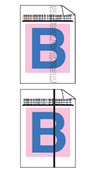 |
- Nettoyez les quatre fils corona (un par couleur) à l'intérieur de l'unité tambour en faisant coulisser l'onglet vert. Après avoir fait le nettoyage, assurez-vous de retourner les onglets sur leur position d'origine.
Référez-vous aux instructions, "Comment nettoyer le fil corona?".
- La cartouche de toner est peut être endommagée. Placez une nouvelle cartouche de toner en vous référant aux instructions suivantes:
- Cliquez ici pour imprimer le diagramme. [185KB/ PDF]
- Comparez votre document imprimé avec la diagramme imprimé afin de déterminer quelle est la couleur du toner causant problème.
- Remplacez la cartouche de toner causant problème.
Référez-vous aux instructions, "Comment remplacer la cartouche de toner?".
- Si le problème continue, l'unité tambour est peut être endommagée. Placez une nouvelle unité tambour pour la couleur posant problème.
Référez-vous aux instructions, "Comment remplacer l'unité tambour?". |
Retour au sommet >>
Lignes colorées en travers de la page:
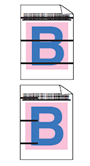 |
- La cartouche de toner est peut-être endommagée. Placez une nouvelle cartouche de toner en vous référant aux instructions suivantes:
- cliquez ici pour imprimer le diagramme. [345KB/ PDF]
- Comparez votre document imprimé avec la diagramme imprimé afin de déterminer quelle est la couleur du toner causant problème.
- Remplacez la cartouche de toner causant problème.
Référez-vous aux instructions, "Comment remplacer la cartouche de toner?".
- Si le problème continue, l'unité tambour est peut-être endommagée. Placez une nouvelle unité tambour pour la couleur posant problème.
Référez-vous aux instructions, "Comment remplacer l'unité tambour?". |
Retour au sommet >>
Complètement vide ou quelques couleurs manquent:
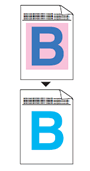 |
- La cartouche de toner est peut-être endommagée. Placez une nouvelle cartouche de toner en vous référant aux instructions suivantes:
- Cliquez ici pour imprimer le diagramme. [345KB/ PDF]
- Comparez votre document imprimé avec la diagramme imprimé afin de déterminer quelle est la couleur du toner causant problème.
- Remplacez la cartouche de toner causant problème.
Référez-vous aux instructions, "Comment remplacer la cartouche de toner?".
- Si le problème continue, l'unité tambour est peut-être endommagée. Placez une nouvelle unité tambour pour la couleur posant problème.
Référez-vous aux instructions, "Comment remplacer l'unité tambour?". |
Retour au sommet >>
Taches de couleur à intervalles de 94mm:
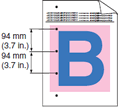 |
- L'unité tambour est peut-être souillée de colle provenant d'étiquettes. Nettoyez l'unité tambour de la façon suivante:
- Cliquez ici pour imprimer le diagramme. [345KB/ PDF]
- Comparez votre document imprimé avec la diagramme imprimé afin de déterminer quelle est la couleur causant problème.
- Nettoyez l'unité tambour de la couleur posant problème.
Référez-vous aux instructions, "Comment nettoyer l'unité tambour?".
- Si le problème continue, l'unité tambour est peut être endommagée. Placez une nouvelle unité tambour pour la couleur posant problème.
Référez-vous aux instructions, "Comment remplacer l'unité tambour?". |
Retour au sommet >>
Taches de couleur à intervalles de 30mm:
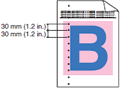 |
- La cartouche de toner est peut-être endommagée. Placez une nouvelle cartouche de toner en vous référant aux instructions suivantes:
- Cliquez ici pour imprimer le diagramme. [345KB/ PDF]
- Comparez votre document imprimé avec la diagramme imprimé afin de déterminer quelle est la couleur du toner causant problème.
- Remplacez la cartouche de toner causant problème.
Référez-vous aux instructions, "Comment remplacer la cartouche de toner?". |
Retour au sommet >>
Mauvais alignement des couleurs:
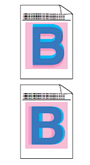 |
- Assurez-vous que la machine soit sur une surface stable.
- Faites un enregistrement automatique des couleurs à l'aide du panneau de commande de la machine. Si le problème persiste, faites un enregistrement manuel à l'aide du panneau de commande.
Référez-vous aux instructions, "Comment ajuster la position de chaque couleur?".
- L'unité tambour est peut-être endommagée. Placez une nouvelle unité tambour de la façon suivante:
- Cliquez ici pour imprimer le diagramme. [345KB/ PDF]
- Comparez votre document imprimé avec la diagramme imprimé afin de déterminer quelle est la couleur causant problème.
- Remplacez l'unité tambour de la couleur posant problème.
Référez-vous aux instructions, "Comment remplacer l'unité tambour?".
- si le problème continue, l'unité courroie est peut-être endommagée. Placez une nouvelle unité courroie.
Référez-vous aux instructions, "Comment remplacer l'unité courroie? ". |
Retour au sommet >>
Densité inégale ou pâle:
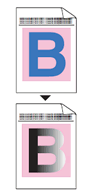 |
- Ouvrez complètement le capot supérieur et fermez-le de nouveau.
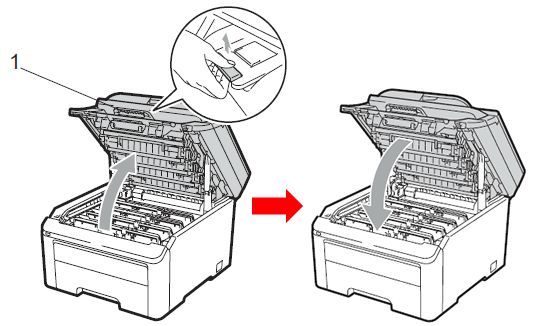
|
Retour au sommet >>